标签:生成 mini ack 一个 dmi 注意 ges 拖动 free
python版本不要太高,要和anaconda,tensorflow匹配才行。博主用的是python3.6.3。
由于python安装较为简单,这里不多讲
(注:本段来源于博文https://www.cnblogs.com/wwaann/articles/9978828.html)
安装时,一定不要选择默认C盘路径,因为C盘一些文件夹读写需要权限,装tensorflow过程可能会意外出错!
一般选择D盘安装。安装过程中会弹出高级安装选项,,不要点第一个环境变量选项,环境变量最好手动添加!
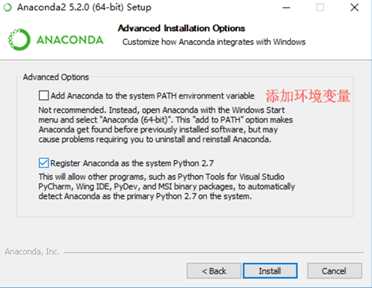
添加环境变量:此电脑-右键属性-高级系统设置-环境变量-系统变量-path-编辑-添加
添加对应的Anaconda环境变量,路径要根据自己的Anaconda安装路径来
需要添加的环境变量路径有:
D:\Anaconda3
D:\Anaconda3\Scripts
D:\Anaconda3\Library\bin
安装好后,打开Anaconda,点击anaconda -base -channels,删除默认下载路径
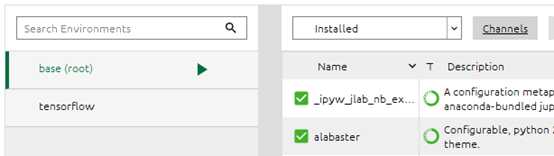
打开anaconda prompt, 输入下载资源的路径(有很多资源需要下载,默认使用国外的资源网址,但是国外资源下载很慢,下载超时会出错!)
输入:
conda config --add channels http://mirrors.tuna.tsinghua.edu.cn/anaconda/pkgs/free/
按enter(%%这句指定了清华镜像下载资源路径)
再输入:
conda config --set show_channel_urls yes
按enter
输入:conda create -n tensorflow python=3.6.3
按enter(%%这句指定了下载python的版本为3.6.3;-n代表默认路径)
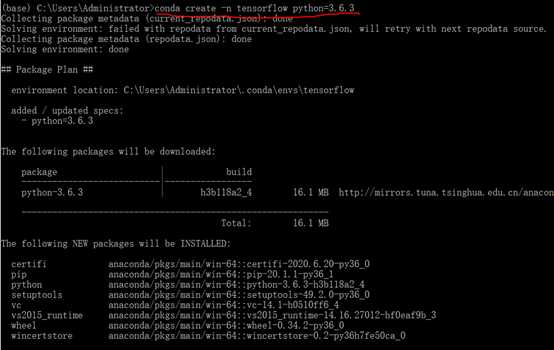
按y确认下载,安装完成后,会给出激活环境的提示命令
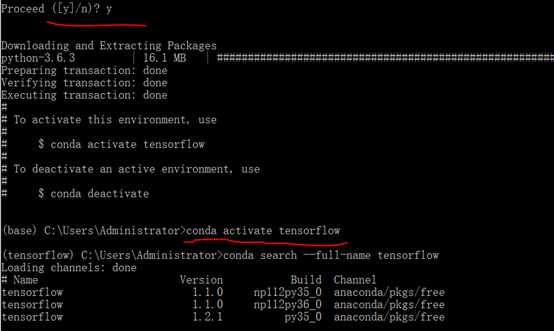
输入:
conda activate tensorflow
按enter(%%这句将环境转换为tensorflow环境,但注意,此时还未安装tensorflow)
输入(不推荐):
pip --default-timeout=300 install tensorflow==1.4.0
按enter(%%这句指定了下载时间为300(分钟或小时,water ever),保证足够下载时间,并且指定了下载tensorflow的版本为1.4,1.4与python3.6.3匹配!)
或更推荐使用下述命令:
pip install --index-url https://pypi.douban.com/simple tensorflow==1.4.0
按enter(%%这句指定了下载资源为豆瓣镜像,实测下载更快速)
下载完成后界面是这样的:
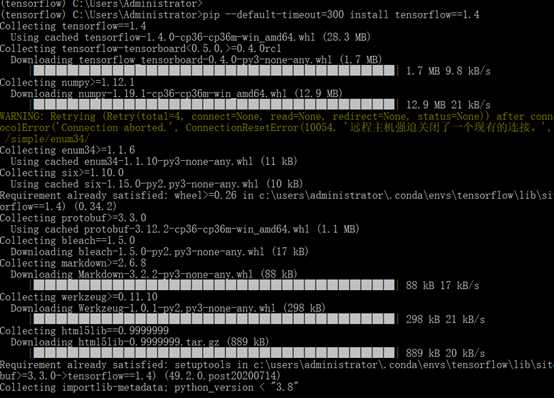
若提示pip需要升级,则输入(不要按照它推荐的代码,因为下面的豆瓣资源下载更快):
python -m pip install --upgrade pip -i https://pypi.douban.com/simple
运气好的话,到这里就结束了,可以验证一下tensorflow有没有安装好
若此时验证tensorflow安装(见下节验证部分),可能出现白字错误警告,意思大致为安装了一个高级版本的numpy,此时需要下载低级版本的numpy,比如numpy1.16
验证出错时,关掉anconda prompt,再重新打开。
输入
conda activate tensorflow
按enter(%%这句开启了tensorflow环境,若不开启该环境,则会把numpy 下载到C盘administrator……路径,是无法安装成功的!)
输入 :
python -m pip install --index-url https://pypi.douban.com/simple numpy==1.16.0
按enter(%%这句表示在豆瓣镜像里下载了numpy1.16版本)
打开anaconda prompt
输入 conda activate tensorflow
输入 python
输入 import tensorflow as tf
(按enter后应该不会报错,报错则说明tensorflow没有装上)
输入 tf.__version__
输出 ‘1.4.0‘
(该结果为tensorflow版本号,不同版本输出不同)
输入 tf.__path__
输出 [‘D:\\anaconda3\\envs\\tensorflow\\lib\\site-packages\\tensorflow‘]
(该结果为tensorflow环境路径,因人而异)
操作过程如下图所示
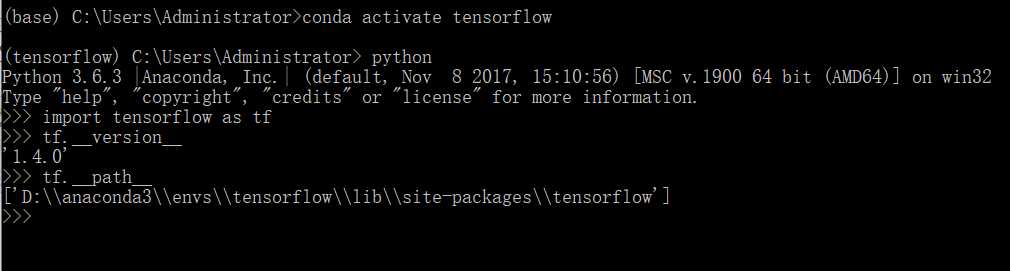
或者这样验证:
import tensorflow as tf
#定义两个向量a,b
a = tf.constant([1.0, 2.0], name=‘a‘)
b = tf.constant([2.0, 3.0], name=‘b‘)
result = a+b
sess = tf.Session() #生成一个会话,通过一个会话session来计算结果
#实现了一个简单的Tensorflow模型
print(sess.run(result))
输出:
[3. 5.]
很多人还是习惯在pycharm上敲代码,所以我们要在pycharm上也装上tensorflow环境
File-settings
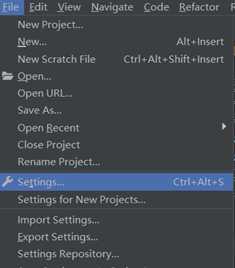
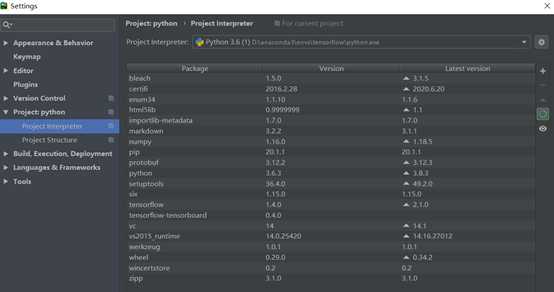
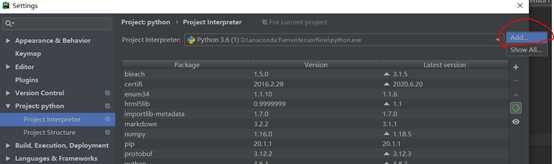
先输入工作目录:
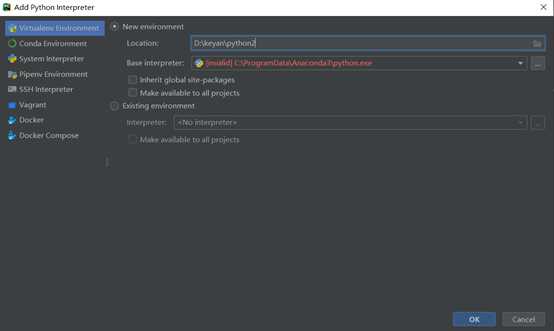
再点base interpreter右端…,弹出selecet python interpreter窗口界面。在我的电脑打开tensorflow目录,
找到python.exe,将该exe拖动至selecet python interpreter窗口界面,再点OK。
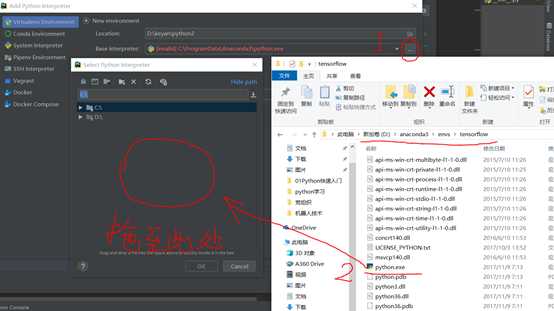
或者对于新工程文件:
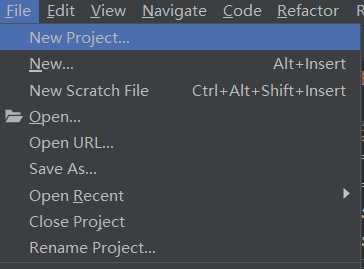
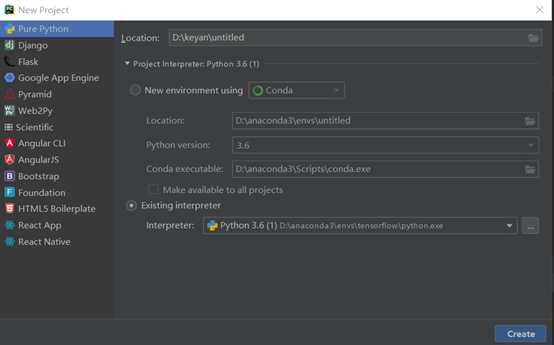
总之,对于一个已经搭建好tensorflow环境的project,在file-setting-project inyerpreter里面,必定要有python,tensorflow等等模块,如下图所示:
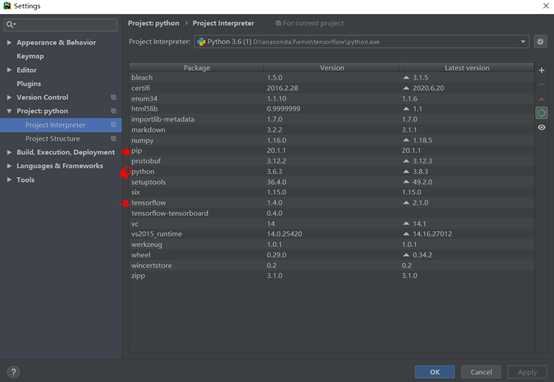
如果有的话,则说明tensorflow 安装好了
可以试着用第四节的第二个验证程序来验证tensorflow库能否正常调用
import tensorflow as tf
#定义两个向量a,b
a1 = 1
a2 = 2
a3 = a1+a2+a1*a2
a = tf.constant([8.0, 12.0], name=‘a‘)
b = tf.constant([2.0, 3.0], name=‘b‘)
result = a+b
sess = tf.Session() #生成一个会话,通过一个会话session来计算结果
#实现了一个简单的Tensorflow模型
print(sess.run(result))
print(a3)
输出
[10. 15.]
5
标签:生成 mini ack 一个 dmi 注意 ges 拖动 free
原文地址:https://www.cnblogs.com/Artyom/p/13373401.html